Biznesowe licencje TeamViewer posiadają możliwość instalacji aplikacji na kilku urządzeniach i przypisania ich do licencji. Dzięki temu możesz lepiej zarządzać zasobami swojej organizacji. Zobacz jak dodać urządzenie do zasobów Twojej licencji TeamViewer.
Jak dodać urządzenie do organizacji?
Proces dodawania komputera do zasobów licencji jest bardzo prosty.
- Otwórz aplikację TeamViewer na swoim komputerze i wejdź w Opcje.
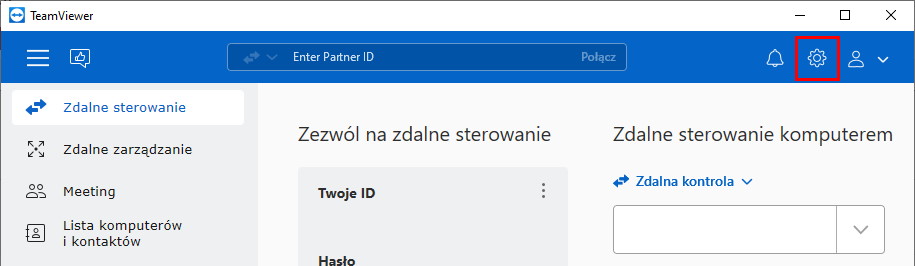
- W zakładce Ogólne widoczna jest przycisk Przypisz do konta. Kliknij go i zaloguj się danymi swojego konta z licencją.
Jeśli jest to pierwsze urządzenie, które dodajesz do licencji, musisz dodać je jako urządzenie zaufane. Po dodaniu go, powróć do okna logowania i ponownie wprowadź swoje dane.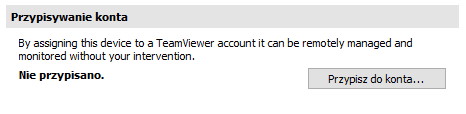
- Po dodaniu urządzenia, w Opcjach widoczny będzie użytkownik i organizacja, do której zostało przypisane. Pojawi się także przycisk Usuń, by usunąć przypisanie do licencji.
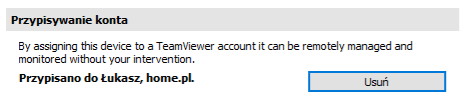
TeamViewer narzędzie do dostępu zdalnego
Umożliwia zarządzanie i obsługiwanie komputerów, serwerów oraz innych urządzeń podczas połączenia zdalnego (nawet przez urządzenia mobilne). Pracuj zdalnie z każdego miejsca.